ಐಟ್ಯೂನ್ಸ್ ಅನ್ನು ಬಳಸುವುದು ಮತ್ತು ಸಿಂಕ್ರೊನೈಸ್ ಮಾಡುವ ಅಗತ್ಯವು ಅನನುಭವಿ ಬಳಕೆದಾರರಿಗೆ ಹೆಚ್ಚಾಗಿ ಬೆದರಿಸುತ್ತದೆ, ವಿಶೇಷವಾಗಿ ಅವರು ಹಿಂದೆ ಆಂಡ್ರಾಯ್ಡ್ ಆಪರೇಟಿಂಗ್ ಸಿಸ್ಟಮ್ ಅನ್ನು ಆಧರಿಸಿ ಫೋನ್ಗಳನ್ನು ಬಳಸಿದ್ದರೆ. ಈ ಕೈಪಿಡಿಯಲ್ಲಿ, ಕಂಪ್ಯೂಟರ್ನೊಂದಿಗೆ ಐಫೋನ್ ಅನ್ನು ಸಿಂಕ್ರೊನೈಸ್ ಮಾಡುವುದು ಏನು, ಅದನ್ನು ಹೇಗೆ ಮಾಡಲಾಗುತ್ತದೆ ಮತ್ತು ಅದು ಏಕೆ ಕೆಲಸ ಮಾಡಬಾರದು ಎಂದು ನಾವು ನಿಮಗೆ ಹೇಳುತ್ತೇವೆ.
ಕಂಪ್ಯೂಟರ್ನೊಂದಿಗೆ ಐಫೋನ್ ಅನ್ನು ಸಿಂಕ್ರೊನೈಸ್ ಮಾಡುವುದು ಏನು
ಫೈಲ್ಗಳೊಂದಿಗೆ ಕೆಲಸ ಮಾಡುವ ವಿಷಯದಲ್ಲಿ, ಐಫೋನ್, ಹಾಗೆಯೇ ಆಪಲ್ನಿಂದ ಇತರ ಮೊಬೈಲ್ ಸಾಧನಗಳು, ಆಂಡ್ರಾಯ್ಡ್ ಸ್ಮಾರ್ಟ್ಫೋನ್ಗಳಿಂದ ಬಹಳ ಭಿನ್ನವಾಗಿದೆ. ಇಲ್ಲಿ, ಸಂಗೀತ, ಚಲನಚಿತ್ರಗಳು, ಫೋಟೋಗಳು ಮತ್ತು ಇತರ ಮಾಧ್ಯಮ ಫೈಲ್ಗಳನ್ನು ಡೌನ್ಲೋಡ್ ಮಾಡಲು, ಐಟ್ಯೂನ್ಸ್ ಮೂಲಕ ನಿಮ್ಮ ಕಂಪ್ಯೂಟರ್ನೊಂದಿಗೆ ನಿಮ್ಮ ಐಫೋನ್ ಅನ್ನು ಸಿಂಕ್ರೊನೈಸ್ ಮಾಡಬೇಕಾಗುತ್ತದೆ.
ಉದಾಹರಣೆಗೆ, ನಿಮ್ಮ ಸಾಧನಕ್ಕೆ ಸಂಗೀತ ಸಂಯೋಜನೆಯನ್ನು ಡೌನ್ಲೋಡ್ ಮಾಡಲು, ನೀವು ಮೊದಲು ಅದನ್ನು ನಿಮ್ಮ ಐಟ್ಯೂನ್ಸ್ ಲೈಬ್ರರಿಗೆ ಸೇರಿಸಬೇಕು ಮತ್ತು ನಂತರ ಅದನ್ನು ಸಾಧನದೊಂದಿಗೆ ಸಿಂಕ್ರೊನೈಸ್ ಮಾಡಬೇಕು. ಇದು ಆಂಡ್ರಾಯ್ಡ್ ಅನುಭವಕ್ಕಿಂತ ಸಂಪೂರ್ಣವಾಗಿ ಭಿನ್ನವಾಗಿದೆ, ಅದಕ್ಕಾಗಿಯೇ ಅನೇಕ ಮೊದಲ ಬಾರಿ ಆಪಲ್ ಬಳಕೆದಾರರು ತುಂಬಾ ಕೋಪಗೊಂಡಿದ್ದಾರೆ.
ಆದರೆ, ಪ್ರಾಯೋಗಿಕವಾಗಿ, ಐಟ್ಯೂನ್ಸ್ ಮೂಲಕ ನಿಮ್ಮ ಕಂಪ್ಯೂಟರ್ನೊಂದಿಗೆ ನಿಮ್ಮ ಐಫೋನ್ ಅನ್ನು ಸಿಂಕ್ರೊನೈಸ್ ಮಾಡುವುದರಿಂದ ಅದು ಯಾವುದೇ ಫೈಲ್ಗಳನ್ನು ವರ್ಗಾಯಿಸಲು ನಿಮಗೆ ಅನುಮತಿಸುತ್ತದೆ. ಮುಖ್ಯ ಮಿತಿಯೆಂದರೆ ಫಾರ್ಮ್ಯಾಟ್ ಬೆಂಬಲ. ಫೈಲ್ ಅನ್ನು ಅಪ್ಲೋಡ್ ಮಾಡಲು, ಅದರ ಸ್ವರೂಪವನ್ನು ಸಾಧನವು ಬೆಂಬಲಿಸಬೇಕು. ಆದರೆ ಮೂರನೇ ವ್ಯಕ್ತಿಯ ಅಪ್ಲಿಕೇಶನ್ಗಳನ್ನು ಸ್ಥಾಪಿಸುವ ಮೂಲಕ ಈ ಸಮಸ್ಯೆಯನ್ನು ಸಹ ತಪ್ಪಿಸಬಹುದು.
ನಿಮ್ಮ ಐಫೋನ್ ಅನ್ನು ಸಿಂಕ್ ಮಾಡುವುದು ಏಕಮುಖ ಪ್ರಕ್ರಿಯೆ ಎಂದು ಅರ್ಥಮಾಡಿಕೊಳ್ಳುವುದು ಬಹಳ ಮುಖ್ಯ. ಐಟ್ಯೂನ್ಸ್ ಲೈಬ್ರರಿಯಿಂದ ಐಫೋನ್ಗೆ ಡೇಟಾವನ್ನು ಮಾತ್ರ ನಕಲಿಸಲಾಗುತ್ತದೆ; ಫೈಲ್ಗಳ ರಿವರ್ಸ್ ವರ್ಗಾವಣೆಯನ್ನು ಒದಗಿಸಲಾಗಿಲ್ಲ. ಇದಲ್ಲದೆ, ನೀವು ಲೈಬ್ರರಿಯಲ್ಲಿ ಫೈಲ್ಗಳನ್ನು ಅಳಿಸಿದರೆ ಮತ್ತು ಸಿಂಕ್ರೊನೈಸ್ ಮಾಡಿದರೆ, ಅವುಗಳನ್ನು ಸಾಧನದಲ್ಲಿ ಅಳಿಸಲಾಗುತ್ತದೆ.
ಐಟ್ಯೂನ್ಸ್ ಮೂಲಕ ಕಂಪ್ಯೂಟರ್ನೊಂದಿಗೆ ಐಫೋನ್ ಅನ್ನು ಸಿಂಕ್ ಮಾಡಿ
ನಿಮ್ಮ ಕಂಪ್ಯೂಟರ್ನೊಂದಿಗೆ ನಿಮ್ಮ ಐಫೋನ್ ಅನ್ನು ಸಿಂಕ್ ಮಾಡಲು ನೀವು ಬಯಸಿದರೆ, ಇದನ್ನು ಮಾಡಲು ನಿಮಗೆ ಐಟ್ಯೂನ್ಸ್ ಅಗತ್ಯವಿದೆ. ಆದ್ದರಿಂದ, ಅದನ್ನು ಸ್ಥಾಪಿಸದಿದ್ದರೆ, ನೀವು ಅದನ್ನು ಸ್ಥಾಪಿಸುವ ಮೂಲಕ ಪ್ರಾರಂಭಿಸಬೇಕು. ಇದನ್ನು ಮಾಡಲು, ಅಧಿಕೃತ ಪುಟಕ್ಕೆ ಹೋಗಿ, ನಿಮ್ಮ ಆಪರೇಟಿಂಗ್ ಸಿಸ್ಟಮ್ಗಾಗಿ ಇತ್ತೀಚಿನ ಆವೃತ್ತಿಯನ್ನು ಡೌನ್ಲೋಡ್ ಮಾಡಿ ಮತ್ತು ಅದನ್ನು ನಿಮ್ಮ ಕಂಪ್ಯೂಟರ್ನಲ್ಲಿ ಸ್ಥಾಪಿಸಿ. ಒಟ್ಟಾರೆಯಾಗಿ ಅನುಸ್ಥಾಪನಾ ಪ್ರಕ್ರಿಯೆಯು ಸಂಕೀರ್ಣವಾಗಿಲ್ಲ ಮತ್ತು ಯಾವುದೇ ಪ್ರೋಗ್ರಾಂ ಅನ್ನು ಸ್ಥಾಪಿಸುವುದರಿಂದ ಭಿನ್ನವಾಗಿರುವುದಿಲ್ಲ. ಆದರೆ, ನಿಮಗೆ ತೊಂದರೆಗಳಿದ್ದರೆ, ಸೈಟ್ನಲ್ಲಿ ಪ್ರತ್ಯೇಕವಾದವು ಇದೆ, ಅಲ್ಲಿ ಪ್ರತಿ ಹಂತವನ್ನು ವಿವರವಾಗಿ ವಿವರಿಸಲಾಗಿದೆ.

ಐಟ್ಯೂನ್ಸ್ ಅನ್ನು ಸ್ಥಾಪಿಸಿದ ನಂತರ ನಿಮಗೆ ಯುಎಸ್ಬಿ ಕೇಬಲ್ ಅಗತ್ಯವಿದೆ. ಭವಿಷ್ಯದಲ್ಲಿ, ನೀವು Wi-Fi ಮೂಲಕ ಸಂಪರ್ಕಿಸಲು ಸಾಧ್ಯವಾಗುತ್ತದೆ, ಆದರೆ ಮೊದಲ ಬಾರಿಗೆ ನಿಮಗೆ ಕೇಬಲ್ ಅಗತ್ಯವಿದೆ. ಸಂಪರ್ಕಿಸಿದ ನಂತರ, "ಈ ಕಂಪ್ಯೂಟರ್ ಅನ್ನು ನಂಬಿರಿ" ಎಂಬ ಸಂದೇಶವು ಐಫೋನ್ ಪರದೆಯಲ್ಲಿ ಕಾಣಿಸಿಕೊಂಡರೆ, ನಂತರ "ಟ್ರಸ್ಟ್" ಬಟನ್ ಕ್ಲಿಕ್ ಮಾಡಿ. ಇದು ಇಲ್ಲದೆ, ಐಫೋನ್ ಮತ್ತು ಕಂಪ್ಯೂಟರ್ ನಡುವಿನ ಸಿಂಕ್ರೊನೈಸೇಶನ್ ಕಾರ್ಯನಿರ್ವಹಿಸುವುದಿಲ್ಲ.

ಇದರ ನಂತರ, ನೀವು ಐಟ್ಯೂನ್ಸ್ ಅನ್ನು ಪ್ರಾರಂಭಿಸಬಹುದು. ಡೆಸ್ಕ್ಟಾಪ್ ಅಥವಾ ಸ್ಟಾರ್ಟ್ ಮೆನುವಿನಲ್ಲಿ ಶಾರ್ಟ್ಕಟ್ ಬಳಸಿ ಇದನ್ನು ಮಾಡಬಹುದು. ಉದಾಹರಣೆಗೆ, ನೀವು ಪ್ರಾರಂಭ ಮೆನುವನ್ನು ತೆರೆಯಬಹುದು, "ಐಟ್ಯೂನ್ಸ್" ಗಾಗಿ ಹುಡುಕಬಹುದು ಮತ್ತು ನೀವು ಕಂಡುಕೊಂಡ ಪ್ರೋಗ್ರಾಂ ಅನ್ನು ಪ್ರಾರಂಭಿಸಬಹುದು.

ಐಟ್ಯೂನ್ಸ್ ಅನ್ನು ಪ್ರಾರಂಭಿಸಿದ ನಂತರ, ನೀವು ಐಫೋನ್ನ ಚಿತ್ರದೊಂದಿಗೆ ಬಟನ್ ಅನ್ನು ಕ್ಲಿಕ್ ಮಾಡಬೇಕಾಗುತ್ತದೆ, ಅದು ಪ್ರೋಗ್ರಾಂ ವಿಂಡೋದ ಮೇಲಿನ ಎಡ ಮೂಲೆಯಲ್ಲಿ ಹತ್ತಿರದಲ್ಲಿದೆ. ಈ ಬಟನ್ ಇಲ್ಲದಿದ್ದರೆ, ನೀವು ಸಂಪರ್ಕವನ್ನು ಪರಿಶೀಲಿಸಬೇಕು. ನಿಮ್ಮ ಕಂಪ್ಯೂಟರ್ನಿಂದ ನಿಮ್ಮ ಐಫೋನ್ ಸಂಪರ್ಕ ಕಡಿತಗೊಳಿಸಲು ಮತ್ತು ಮತ್ತೆ ಸಂಪರ್ಕಿಸಲು ಪ್ರಯತ್ನಿಸಿ. USB ವಿಸ್ತರಣೆ ಕೇಬಲ್ಗಳು, ಅಡಾಪ್ಟರ್ಗಳು ಅಥವಾ ಮೂಲವಲ್ಲದ ಕೇಬಲ್ಗಳನ್ನು ಬಳಸಬೇಡಿ. ಅವುಗಳನ್ನು ಬಳಸುವಾಗ, ನಿಮ್ಮ ಕಂಪ್ಯೂಟರ್ನೊಂದಿಗೆ ಸಿಂಕ್ರೊನೈಸೇಶನ್ ಕಾರ್ಯನಿರ್ವಹಿಸದೆ ಇರಬಹುದು.

ಐಫೋನ್ ಬಟನ್ ಅನ್ನು ಕ್ಲಿಕ್ ಮಾಡಿದ ನಂತರ, ಮಾಹಿತಿ ಮತ್ತು ಸಾಧನ ಸೆಟ್ಟಿಂಗ್ಗಳೊಂದಿಗೆ ವಿಭಾಗವು ನಿಮ್ಮ ಮುಂದೆ ಕಾಣಿಸುತ್ತದೆ. ಇಲ್ಲಿ ನೀವು ಶೇಖರಣಾ ಸಾಮರ್ಥ್ಯ, ಐಒಎಸ್ ಆವೃತ್ತಿ, ಸರಣಿ ಸಂಖ್ಯೆಯನ್ನು ಕಂಡುಹಿಡಿಯಬಹುದು. ಸಿಂಕ್ರೊನೈಸೇಶನ್, ಬ್ಯಾಕ್ಅಪ್ ಮತ್ತು ಮರುಸ್ಥಾಪನೆಗಾಗಿ ಸೆಟ್ಟಿಂಗ್ಗಳು ಇಲ್ಲಿವೆ.

ಐಟ್ಯೂನ್ಸ್ ವಿಂಡೋದ ಕೆಳಭಾಗದಲ್ಲಿ "ಸಿಂಕ್ರೊನೈಸ್" (ಅಥವಾ "ಅನ್ವಯಿಸು") ಬಟನ್ ಇದೆ, ಅದರೊಂದಿಗೆ ನಿಮ್ಮ ಕಂಪ್ಯೂಟರ್ನೊಂದಿಗೆ ನಿಮ್ಮ ಐಫೋನ್ ಅನ್ನು ಸಿಂಕ್ರೊನೈಸ್ ಮಾಡಲು ನೀವು ಪ್ರಾರಂಭಿಸಬಹುದು.

ಅಗತ್ಯವಿದ್ದರೆ, ನೀವು ಸಂಪೂರ್ಣ ಐಟ್ಯೂನ್ಸ್ ಲೈಬ್ರರಿಯನ್ನು ಸಿಂಕ್ರೊನೈಸ್ ಮಾಡಬಹುದು, ಆದರೆ ವೈಯಕ್ತಿಕ ಡೇಟಾವನ್ನು ಮಾತ್ರ. ಈ ಸಂದರ್ಭದಲ್ಲಿ, ಸಿಂಕ್ರೊನೈಸೇಶನ್ ಪ್ರಾರಂಭಿಸುವ ಮೊದಲು ನೀವು ಸೆಟ್ಟಿಂಗ್ಗಳನ್ನು ಬದಲಾಯಿಸಬೇಕಾಗುತ್ತದೆ. ಉದಾಹರಣೆಗೆ, ನೀವು "ಸಂಗೀತ" ವಿಭಾಗಕ್ಕೆ ಹೋಗಬಹುದು, ಅದರ ಲಿಂಕ್ ವಿಂಡೋದ ಎಡಭಾಗದಲ್ಲಿದೆ ಮತ್ತು ಸಂಗೀತ ಸಿಂಕ್ ಮಾಡುವಿಕೆಯನ್ನು ಆನ್ ಅಥವಾ ಆಫ್ ಮಾಡಿ.

ನೀವು ಬಯಸಿದರೆ, ನೀವು ಎಲ್ಲಾ ಸಂಗೀತವನ್ನು ಸಿಂಕ್ರೊನೈಸ್ ಮಾಡಬಹುದು ("ಇಡೀ ಲೈಬ್ರರಿ" ಆಯ್ಕೆ) ಅಥವಾ ಆಯ್ಕೆಮಾಡಿದ ಒಂದನ್ನು ಮಾತ್ರ ("ಆಯ್ದ ಪ್ಲೇಪಟ್ಟಿಗಳು, ಕಲಾವಿದರು, ಆಲ್ಬಮ್ಗಳು ಮತ್ತು ಪ್ರಕಾರಗಳು" ಆಯ್ಕೆ).

ಚಲನಚಿತ್ರಗಳು, ಟಿವಿ ಕಾರ್ಯಕ್ರಮಗಳು ಮತ್ತು ಫೋಟೋಗಳಿಗೆ ಇದೇ ರೀತಿಯ ಸೆಟ್ಟಿಂಗ್ಗಳು ಲಭ್ಯವಿದೆ. ಸಂಬಂಧಿತ ವಿಭಾಗಗಳಿಗೆ ಲಿಂಕ್ಗಳು ಐಟ್ಯೂನ್ಸ್ ವಿಂಡೋದ ಎಡಭಾಗದಲ್ಲಿವೆ.
ನಿಮ್ಮ ಕಂಪ್ಯೂಟರ್ನಲ್ಲಿ ನಿಮ್ಮ ಮಾಧ್ಯಮ ಲೈಬ್ರರಿಯನ್ನು ಐಫೋನ್ನೊಂದಿಗೆ ಸಿಂಕ್ರೊನೈಸ್ ಮಾಡುವ ಕುರಿತು ನೀವು ಹೆಚ್ಚುವರಿ ಪ್ರಶ್ನೆಗಳನ್ನು ಹೊಂದಿದ್ದರೆ, ನಮ್ಮ ಲೇಖನಗಳನ್ನು ಓದಲು ನಾವು ಶಿಫಾರಸು ಮಾಡುತ್ತೇವೆ:
ಲೈಬ್ರರಿಗೆ ಫೈಲ್ಗಳನ್ನು ಸೇರಿಸುವುದರಿಂದ ಮತ್ತು ಸಿಂಕ್ರೊನೈಸೇಶನ್ನೊಂದಿಗೆ ಕೊನೆಗೊಳ್ಳುವ ಮೂಲಕ ಸಂಪೂರ್ಣ ಪ್ರಕ್ರಿಯೆಯನ್ನು ಅಲ್ಲಿ ವಿವರಿಸಲಾಗಿದೆ.
Wi-Fi ಮೂಲಕ ಕಂಪ್ಯೂಟರ್ನೊಂದಿಗೆ ಐಫೋನ್ ಅನ್ನು ಸಿಂಕ್ ಮಾಡಿ
ಈಗಾಗಲೇ ಹೇಳಿದಂತೆ, ಐಫೋನ್ ಅನ್ನು ಯುಎಸ್ಬಿ ಮೂಲಕ ಮಾತ್ರವಲ್ಲದೆ ವೈ-ಫೈ ನೆಟ್ವರ್ಕ್ ಮೂಲಕ ಕಂಪ್ಯೂಟರ್ನೊಂದಿಗೆ ಸಿಂಕ್ರೊನೈಸ್ ಮಾಡಬಹುದು. ಈ ಸಿಂಕ್ರೊನೈಸೇಶನ್ ವಿಧಾನವು ಕಾರ್ಯನಿರ್ವಹಿಸಲು, ಹಲವಾರು ಷರತ್ತುಗಳನ್ನು ಪೂರೈಸಬೇಕು:
- iTunes ನ ಇತ್ತೀಚಿನ ಆವೃತ್ತಿಯನ್ನು ನಿಮ್ಮ ಕಂಪ್ಯೂಟರ್ನಲ್ಲಿ ಸ್ಥಾಪಿಸಬೇಕು;
- ಈ ಸಾಧನಕ್ಕಾಗಿ iTunes ಸೆಟ್ಟಿಂಗ್ಗಳಲ್ಲಿ, "Sync over Wi-Fi" ಆಯ್ಕೆಯನ್ನು ಸಕ್ರಿಯಗೊಳಿಸಬೇಕು;
- ಐಫೋನ್ ಅನ್ನು ಚಾರ್ಜರ್ಗೆ ಸಂಪರ್ಕಿಸಬೇಕು;
- ಕಂಪ್ಯೂಟರ್ ಮತ್ತು ಐಫೋನ್ ಎರಡೂ ಒಂದೇ Wi-Fi ನೆಟ್ವರ್ಕ್ಗೆ ಸಂಪರ್ಕ ಹೊಂದಿರಬೇಕು;
ಆದ್ದರಿಂದ, Wi-Fi ಮೂಲಕ ನಿಮ್ಮ ಕಂಪ್ಯೂಟರ್ನೊಂದಿಗೆ ನಿಮ್ಮ ಐಫೋನ್ ಅನ್ನು ಸಿಂಕ್ರೊನೈಸ್ ಮಾಡಲು, ಲೇಖನದ ಆರಂಭದಲ್ಲಿ ವಿವರಿಸಿದ ಎಲ್ಲಾ ಹಂತಗಳನ್ನು ನೀವು ಅನುಸರಿಸಬೇಕು. ನೀವು ಕೇಬಲ್ ಮೂಲಕ ನಿಮ್ಮ ಐಫೋನ್ ಅನ್ನು ಸಂಪರ್ಕಿಸಬೇಕು, ಐಟ್ಯೂನ್ಸ್ ಅನ್ನು ಪ್ರಾರಂಭಿಸಿ ಮತ್ತು ವಿಂಡೋದ ಮೇಲಿನ ಎಡ ಮೂಲೆಯಲ್ಲಿರುವ ಸಾಧನ ಬಟನ್ ಅನ್ನು ಕ್ಲಿಕ್ ಮಾಡಿ.



ಇದರ ನಂತರ, ನೀವು "ಸಿಂಕ್ರೊನೈಸ್" ಬಟನ್ ಅನ್ನು ಕ್ಲಿಕ್ ಮಾಡಬೇಕಾಗುತ್ತದೆ.

ಎಲ್ಲವನ್ನೂ ಸರಿಯಾಗಿ ಕಾನ್ಫಿಗರ್ ಮಾಡಿದ್ದರೆ, ಐಫೋನ್ ವೈ-ಫೈ ಮೂಲಕ ಕಂಪ್ಯೂಟರ್ನೊಂದಿಗೆ ಸಿಂಕ್ರೊನೈಸ್ ಮಾಡಲು ಪ್ರಾರಂಭಿಸುತ್ತದೆ.
ಐಟ್ಯೂನ್ಸ್ ಮೂಲಕ ಕಂಪ್ಯೂಟರ್ನೊಂದಿಗೆ ಐಫೋನ್ ಏಕೆ ಸಿಂಕ್ ಆಗುವುದಿಲ್ಲ
ಐಟ್ಯೂನ್ಸ್ ಮೂಲಕ ನಿಮ್ಮ ಕಂಪ್ಯೂಟರ್ನೊಂದಿಗೆ ನಿಮ್ಮ ಐಫೋನ್ ಅನ್ನು ಸಿಂಕ್ ಮಾಡುವಲ್ಲಿ ನಿಮಗೆ ಸಮಸ್ಯೆ ಇದ್ದರೆ, ನೀವು ಮೊದಲು ಈ ಕೆಳಗಿನ ಆಯ್ಕೆಗಳನ್ನು ಪರಿಶೀಲಿಸಲು ಬಯಸುತ್ತೀರಿ:
- iTunes ಗೆ ನವೀಕರಣದ ಅಗತ್ಯವಿದೆ. ನೀವು ಬಹಳ ಹಿಂದೆಯೇ iTunes ಅನ್ನು ಸ್ಥಾಪಿಸಿದ್ದರೆ, ಅದು ಹಳೆಯದಾಗಿರಬಹುದು ಮತ್ತು ನವೀಕರಿಸಬೇಕಾಗಿದೆ. ಅಧಿಕೃತ ವೆಬ್ಸೈಟ್ನಿಂದ ಪ್ರೋಗ್ರಾಂನ ಇತ್ತೀಚಿನ ಆವೃತ್ತಿಯನ್ನು ಸ್ಥಾಪಿಸಲು ಪ್ರಯತ್ನಿಸಿ ಮತ್ತು ಮತ್ತೆ ಪ್ರಯತ್ನಿಸಿ.
- ನೀವು USB ವಿಸ್ತರಣೆ ಕೇಬಲ್, ಅಡಾಪ್ಟರ್ ಅಥವಾ ಮೂಲವಲ್ಲದ ಕೇಬಲ್ ಅನ್ನು ಬಳಸುತ್ತಿರುವಿರಿ. ನಿಮ್ಮ ಕಂಪ್ಯೂಟರ್ನೊಂದಿಗೆ ನಿಮ್ಮ ಐಫೋನ್ ಅನ್ನು ಯಶಸ್ವಿಯಾಗಿ ಸಿಂಕ್ರೊನೈಸ್ ಮಾಡಲು, ಮೂಲ ಕೇಬಲ್ ಅನ್ನು ಮಾತ್ರ ಬಳಸುವುದು ಸೂಕ್ತವಾಗಿದೆ.
- ಆಂಟಿವೈರಸ್ನಿಂದ ಸಿಂಕ್ರೊನೈಸೇಶನ್ ಅನ್ನು ನಿರ್ಬಂಧಿಸಲಾಗಿದೆ. ಕೆಲವು ಸಂದರ್ಭಗಳಲ್ಲಿ, ನಿಮ್ಮ ಕಂಪ್ಯೂಟರ್ನಲ್ಲಿರುವ ಆಂಟಿವೈರಸ್ ಸಾಫ್ಟ್ವೇರ್ ಸಿಂಕ್ರೊನೈಸೇಶನ್ ಪ್ರಕ್ರಿಯೆಯನ್ನು ನಿರ್ಬಂಧಿಸಬಹುದು. ನಿಮ್ಮ ಆಂಟಿವೈರಸ್ ಅನ್ನು ನಿಷ್ಕ್ರಿಯಗೊಳಿಸಲು ಪ್ರಯತ್ನಿಸಿ ಮತ್ತು ಮತ್ತೆ ಪ್ರಯತ್ನಿಸಿ.
ವೈ-ಫೈ ಮೂಲಕ ಸಿಂಕ್ರೊನೈಸೇಶನ್ ನಿಮಗಾಗಿ ಕೆಲಸ ಮಾಡದಿದ್ದರೆ, ಕಾರಣ ಈ ಕೆಳಗಿನಂತಿರಬಹುದು:
- ಈ ಸಾಧನಕ್ಕಾಗಿ "Wi-Fi ಸಿಂಕ್" ಅನ್ನು ಸಕ್ರಿಯಗೊಳಿಸಲಾಗಿಲ್ಲ;
- ಐಫೋನ್ ಚಾರ್ಜರ್ಗೆ ಸಂಪರ್ಕಗೊಂಡಿಲ್ಲ;
- ಕಂಪ್ಯೂಟರ್ ಮತ್ತು ಐಫೋನ್ ಒಂದೇ Wi-Fi ನೆಟ್ವರ್ಕ್ಗೆ ಸಂಪರ್ಕ ಹೊಂದಿಲ್ಲ;
ಆಪ್ ಸ್ಟೋರ್ ಅನ್ನು ಐಟ್ಯೂನ್ಸ್ನ ಇತ್ತೀಚಿನ ಆವೃತ್ತಿಯಿಂದ ತೆಗೆದುಹಾಕಲಾಗಿದೆ ಮತ್ತು ಅದರೊಂದಿಗೆ ನೇರವಾಗಿ ಐಟ್ಯೂನ್ಸ್ ಮೂಲಕ ಐಫೋನ್ ಮತ್ತು ಐಪ್ಯಾಡ್ನಲ್ಲಿ ಅಪ್ಲಿಕೇಶನ್ಗಳನ್ನು ನಿರ್ವಹಿಸುವ ಸಾಮರ್ಥ್ಯವನ್ನು ಹೊಂದಿದೆ. ಬದಲಿಗೆ, ಆಪ್ ಸ್ಟೋರ್ ಮೂಲಕ ಐಒಎಸ್ ಸಾಧನಗಳಾದ್ಯಂತ ಬಳಕೆದಾರರು ತಮ್ಮ ಅಪ್ಲಿಕೇಶನ್ಗಳನ್ನು ಸಿಂಕ್ ಮಾಡಲು Apple ಬಯಸುತ್ತದೆ.
ಆಪ್ ಸ್ಟೋರ್ ವಿಭಾಗದ ಕೊರತೆಯು ಕೆಲವು ಬಳಕೆದಾರರನ್ನು ಗೊಂದಲಕ್ಕೀಡುಮಾಡಿದೆ ಮತ್ತು ಇತರರು ಸರಳವಾಗಿ ದುಃಖಿತರಾಗಿದ್ದಾರೆ. ಆದರೆ ಚಿಂತಿಸಬೇಡಿ, ನಿಮ್ಮ ಸಾಧನಗಳಲ್ಲಿನ ಆಪ್ ಸ್ಟೋರ್ ಮೂಲಕ ನೀವು ಇನ್ನೂ ಅಪ್ಲಿಕೇಶನ್ಗಳನ್ನು ನಿರ್ವಹಿಸಲು, ಸಿಂಕ್ ಮಾಡಲು ಮತ್ತು ಡೌನ್ಲೋಡ್ ಮಾಡಲು ಸಾಧ್ಯವಾಗುವುದರಿಂದ ಈ ಬದಲಾವಣೆಯು ಸ್ವಲ್ಪಮಟ್ಟಿಗೆ ಒಗ್ಗಿಕೊಳ್ಳುತ್ತದೆ.
"ಸಿಂಕ್" ಎಂದರೆ ನಿಮ್ಮ ಅಪ್ಲಿಕೇಶನ್ಗಳ ಪಟ್ಟಿಯನ್ನು ಪ್ರವೇಶಿಸಿ ಮತ್ತು ಅವುಗಳನ್ನು ಡೌನ್ಲೋಡ್ ಮಾಡಿ. iTunes ನಿಂದ ಸಿಂಕ್ರೊನೈಸೇಶನ್ ಕಾರ್ಯವನ್ನು ತೆಗೆದುಹಾಕಲಾಗಿದೆ.
ಅಪ್ಲಿಕೇಶನ್ಗಳನ್ನು ಸಿಂಕ್ ಮಾಡುವುದು ಹೇಗೆಐಫೋನ್ ಮತ್ತುಐಪ್ಯಾಡ್ ಮೂಲಕಅಪ್ಲಿಕೇಶನ್ ಅಂಗಡಿ
ಆಪ್ ಸ್ಟೋರ್ನ ಖರೀದಿಗಳ ವಿಭಾಗವನ್ನು ಬಳಸಿಕೊಂಡು ನಿಮ್ಮ ಅಳಿಸಿದ ಮತ್ತು ಸ್ಥಾಪಿಸಲಾದ ಅಪ್ಲಿಕೇಶನ್ಗಳನ್ನು ನಿಮ್ಮ iPhone ಮತ್ತು iPad ಗೆ ನೇರವಾಗಿ ಡೌನ್ಲೋಡ್ ಮಾಡಬಹುದು. ನಿಮ್ಮ Apple ID ಯೊಂದಿಗೆ ನೀವು ಎಂದಾದರೂ ಡೌನ್ಲೋಡ್ ಮಾಡಿದ ಅಥವಾ ಖರೀದಿಸಿದ ಎಲ್ಲಾ ಅಪ್ಲಿಕೇಶನ್ಗಳನ್ನು ಇದು ಒಳಗೊಂಡಿದೆ. ರಿಮೋಟ್ ಅಪ್ಲಿಕೇಶನ್ಗಳನ್ನು ಡೌನ್ಲೋಡ್ ಮಾಡುವ ಸಾಮರ್ಥ್ಯವು ಐಒಎಸ್ನಲ್ಲಿ ದೀರ್ಘಕಾಲದವರೆಗೆ ಅಸ್ತಿತ್ವದಲ್ಲಿದೆ, ಆದರೆ ಈಗ ಅದು ನಿಜವಾಗಿಯೂ ಅಗತ್ಯವಾಗಿದೆ.
ಇದನ್ನು ಹೇಗೆ ಮಾಡಲಾಗುತ್ತದೆ ಎಂಬುದು ಇಲ್ಲಿದೆ:
- ನಿಮ್ಮ iOS ಸಾಧನದಲ್ಲಿ ಆಪ್ ಸ್ಟೋರ್ ತೆರೆಯಿರಿ.
- ಖರೀದಿ ವಿಭಾಗಕ್ಕೆ ಹೋಗಿ.
- ಆನ್ಐಫೋನ್ ಮತ್ತುಐಪಾಡ್ ಸ್ಪರ್ಶಿಸಿ: ಮೊದಲು ನವೀಕರಣಗಳಿಗೆ ಹೋಗಿ, ನಂತರ ನಿಮ್ಮ Apple ID ಗೆ ಹೋಗಿ ಮತ್ತು ಖರೀದಿಗಳನ್ನು ಆಯ್ಕೆಮಾಡಿ.

- ಆನ್ಐಪ್ಯಾಡ್: ಮೂಲೆಯಲ್ಲಿರುವ ನಿಮ್ಮ Apple ID ಐಕಾನ್ ಅನ್ನು ಕ್ಲಿಕ್ ಮಾಡಿ ಮತ್ತು ನಂತರ ಖರೀದಿಗಳನ್ನು ಆಯ್ಕೆಮಾಡಿ.

- ಮುಂದೆ, ವಿಭಾಗಕ್ಕೆ ಹೋಗಿ ಈ *ಸಾಧನದಲ್ಲಿ* ಇಲ್ಲ.
- ನಿಮ್ಮ ಸಾಧನಕ್ಕೆ ನೀವು ಡೌನ್ಲೋಡ್ ಮಾಡಲು ಬಯಸುವ ಅಪ್ಲಿಕೇಶನ್ಗಳ ಪಕ್ಕದಲ್ಲಿರುವ ಡೌನ್ಲೋಡ್ ಐಕಾನ್ ಮೇಲೆ ಕ್ಲಿಕ್ ಮಾಡಿ.

ಈ ರೀತಿಯಾಗಿ, ನೀವು ಬಳಸುತ್ತಿರುವ ಸಾಧನದಲ್ಲಿ ಸ್ಥಾಪಿಸದಿರುವ ಹಿಂದೆ ಖರೀದಿಸಿದ ಅಥವಾ ಡೌನ್ಲೋಡ್ ಮಾಡಿದ ಅಪ್ಲಿಕೇಶನ್ಗಳನ್ನು ನೀವು ಪ್ರವೇಶಿಸಬಹುದು.
ವಿವಿಧ ಸಾಧನಗಳಲ್ಲಿ ಪಟ್ಟಿಗಳನ್ನು ವಿಭಿನ್ನವಾಗಿ ಹೆಸರಿಸಲಾಗುತ್ತದೆ. ಉದಾಹರಣೆಗೆ, "ಈ ಐಫೋನ್ನಲ್ಲಿ ಇಲ್ಲ" ಅಥವಾ "ಈ ಐಪ್ಯಾಡ್ನಲ್ಲಿ ಇಲ್ಲ." ಪಟ್ಟಿಯಲ್ಲಿರುವ ಅಪ್ಲಿಕೇಶನ್ಗಳು ಸಹ ಭಿನ್ನವಾಗಿರುತ್ತವೆ.

ಹೋಮ್ ಸ್ಕ್ರೀನ್ನಲ್ಲಿ ಅಪ್ಲಿಕೇಶನ್ಗಳ ಕ್ರಮವನ್ನು ಹೇಗೆ ಕಸ್ಟಮೈಸ್ ಮಾಡುವುದು
ನಿಮ್ಮ ಅಗತ್ಯಗಳಿಗೆ ಸರಿಹೊಂದುವಂತೆ ನೀವು ಹೋಮ್ ಸ್ಕ್ರೀನ್ ಅನ್ನು ಇನ್ನೂ ಕಸ್ಟಮೈಸ್ ಮಾಡಬಹುದು, ಆದರೆ ಈಗ ಇದನ್ನು iPhone ಮತ್ತು iPad ನಿಂದಲೇ ಮಾಡಲಾಗುತ್ತದೆ.
ಅನಿಮೇಷನ್ ಕಾಣಿಸಿಕೊಳ್ಳುವವರೆಗೆ ಅಪ್ಲಿಕೇಶನ್ ಐಕಾನ್ ಮೇಲೆ ದೀರ್ಘವಾಗಿ ಒತ್ತಿರಿ ಮತ್ತು ನಿಮಗೆ ಬೇಕಾದಲ್ಲಿ ಅದನ್ನು ಎಳೆಯಿರಿ.
ನೀವು ಐಕಾನ್ ಅನ್ನು ಪರದೆಯ ಅಂಚಿಗೆ ಎಳೆದರೆ, ಅದು ಮುಂದಿನ ಪುಟಕ್ಕೆ ಚಲಿಸುತ್ತದೆ.
ಇದರಿಂದ ಅಪ್ಲಿಕೇಶನ್ಗಳನ್ನು ತೆಗೆದುಹಾಕುವುದು ಹೇಗೆಐಫೋನ್ ಮತ್ತುಐಪ್ಯಾಡ್
ಅಪ್ಲಿಕೇಶನ್ ಅನ್ನು ತೆಗೆದುಹಾಕಲು ಸುಲಭವಾದ ಮಾರ್ಗವೆಂದರೆ ಅದರ ಐಕಾನ್ ಅನ್ನು ಹಿಡಿದಿಟ್ಟುಕೊಳ್ಳುವುದು, ತದನಂತರ ಐಕಾನ್ ಮೂಲೆಯಲ್ಲಿ ಗೋಚರಿಸುವ ಅಡ್ಡ ಮೇಲೆ ಕ್ಲಿಕ್ ಮಾಡಿ.

ನೀವು ಸೆಟ್ಟಿಂಗ್ಗಳು > ಸಾಮಾನ್ಯ > ಸಂಗ್ರಹಣೆಯ ಮೂಲಕವೂ ಅಪ್ಲಿಕೇಶನ್ಗಳನ್ನು ಅಳಿಸಬಹುದು.
ಮೂಲಕ ಅಪ್ಲಿಕೇಶನ್ ಫೈಲ್ಗಳನ್ನು ಸಿಂಕ್ ಮಾಡಿಐಟ್ಯೂನ್ಸ್
ನೀವು ಈಗಲೂ iTunes ಮೂಲಕ ನಿಮ್ಮ ಸಾಧನಗಳಿಗೆ ringtones.m4r ಮತ್ತು apps.ipa ಅನ್ನು ಸೇರಿಸಬಹುದು. ಈ ರೀತಿಯಾಗಿ ನೀವು ಫೈಲ್ಗಳನ್ನು ಐಫೋನ್, ಐಪ್ಯಾಡ್ ಮತ್ತು ಐಪಾಡ್ ಟಚ್ಗೆ ವರ್ಗಾಯಿಸಬಹುದು.
ನೀವು ಬಯಸಿದ ಅಪ್ಲಿಕೇಶನ್ನ .ipa ಫೈಲ್ ಅನ್ನು ಹೊಂದಿದ್ದರೆ, ನೀವು ಅದನ್ನು ನಿಮ್ಮ ಕಂಪ್ಯೂಟರ್ನಿಂದ ನಿಮ್ಮ iPhone ಮತ್ತು iPad ಗೆ iTunes ಮೂಲಕ ಸರಳವಾಗಿ ಎಳೆಯುವ ಮತ್ತು ಬಿಡುವ ಮೂಲಕ ನಕಲಿಸಬಹುದು. ಇದನ್ನು ಸಿಂಕ್ ಮಾಡುವಿಕೆ ಎಂದು ಕರೆಯಬಹುದು, ಆದರೆ ಇದು ಮೂಲಭೂತವಾಗಿ ನಿಮ್ಮ ಕಂಪ್ಯೂಟರ್ನಿಂದ ನಿಮ್ಮ ಸಾಧನಕ್ಕೆ ಫೈಲ್ ಅನ್ನು ನಕಲಿಸುವುದು.
.ipa ಫೈಲ್ಗಳನ್ನು ಸಾಮಾನ್ಯವಾಗಿ ನಿಮ್ಮ ಕಂಪ್ಯೂಟರ್ನಲ್ಲಿ ಈ ಕೆಳಗಿನ ಸ್ಥಳದಲ್ಲಿ ಕಾಣಬಹುದು.
ನೀವು ಐಫೋನ್ ಮತ್ತು ಐಪ್ಯಾಡ್ ಅನ್ನು ಹೊಂದಿದ್ದರೆ, ಫೈಲ್ಗಳನ್ನು ವರ್ಗಾಯಿಸಲು, ಸಂಪರ್ಕಗಳನ್ನು ಸರಿಸಲು ಮತ್ತು ಈ ಎರಡು ಸಾಧನಗಳನ್ನು ಪರಸ್ಪರ ಸಿಂಕ್ರೊನೈಸ್ ಮಾಡಲು ನೀವು ಬಹುಶಃ ಬಯಸುತ್ತೀರಿ. ಈ ಬಗ್ಗೆ ಮಾತನಾಡೋಣ. ಪ್ರಸ್ತುತ, ಐಫೋನ್ನೊಂದಿಗೆ ಐಪ್ಯಾಡ್ ಅನ್ನು ಸಿಂಕ್ರೊನೈಸ್ ಮಾಡಲು ಕೇವಲ ಎರಡು ಆಯ್ಕೆಗಳನ್ನು ಮಾತ್ರ ಬಳಸಬಹುದಾಗಿದೆ. ನೀವು ಕೇಬಲ್ ಅಥವಾ ವೈರ್ಲೆಸ್ ಸಂಪರ್ಕವನ್ನು ಬಳಸಿಕೊಂಡು ಸಂಪರ್ಕಿಸಬಹುದು. ನೀವು ಯಾವ ವಿಧಾನವನ್ನು ಹೆಚ್ಚು ಸೂಕ್ತವೆಂದು ಪರಿಗಣಿಸುತ್ತೀರಿ ಎಂಬುದು ಈಗ ನಿಮ್ಮ ಮೇಲೆ ಅವಲಂಬಿತವಾಗಿರುತ್ತದೆ.
ಸಹಯೋಗ
ವೈರ್ಡ್ ಸಂಪರ್ಕವನ್ನು ಬಳಸಿಕೊಂಡು ಐಪ್ಯಾಡ್ ಅನ್ನು ಚರ್ಚಿಸುವ ಮೂಲಕ ಈಗಿನಿಂದಲೇ ಪ್ರಾರಂಭಿಸೋಣ. ಈ ಎರಡು ಸಾಧನಗಳ ನಡುವೆ ಸಿಂಕ್ರೊನೈಸ್ ಮಾಡಲು, ನೀವು ಖಂಡಿತವಾಗಿ iTunes ಅನ್ನು ಬಳಸಬೇಕಾಗುತ್ತದೆ. ಐಪ್ಯಾಡ್ನೊಂದಿಗೆ ಕೆಲಸ ಮಾಡಲು, ನೀವು ಆವೃತ್ತಿ 9.1 ಅಥವಾ ಹೊಸದನ್ನು ಸ್ಥಾಪಿಸಬೇಕು. ಮೇಲಿನ ಸಾಧನಗಳಲ್ಲಿ ಒಂದನ್ನು ನೀವು ವೈಯಕ್ತಿಕ ಕಂಪ್ಯೂಟರ್ಗೆ ಸಂಪರ್ಕಿಸಬೇಕಾದರೆ, ಪ್ರೋಗ್ರಾಂ ಒದಗಿಸುವ ಎಲ್ಲಾ ಸೂಚನೆಗಳನ್ನು ನೀವು ಅನುಸರಿಸಬೇಕು. ಆದರೆ ಅನೇಕ ಬಳಕೆದಾರರು ಎರಡು ಸಾಧನಗಳ ನಡುವೆ ಒಟ್ಟಿಗೆ ಕೆಲಸ ಮಾಡಲು ಐಟ್ಯೂನ್ಸ್ ಅನ್ನು ಹೊಂದಿಸುವಲ್ಲಿ ಸಮಸ್ಯೆಗಳನ್ನು ಹೊಂದಿರಬಹುದು. ನೀವು ಈ ಸಾಧನಗಳನ್ನು ಒಂದೊಂದಾಗಿ ಪ್ರಕ್ರಿಯೆಗೊಳಿಸಿದರೆ, ನಂತರ ಎಲ್ಲಾ ಫೈಲ್ಗಳನ್ನು ಒಂದೇ ಒಟ್ಟಾರೆಯಾಗಿ ಸಂಯೋಜಿಸಲಾಗುತ್ತದೆ. ನಿಮ್ಮ ಐಫೋನ್ ಅನ್ನು ನಿಮ್ಮ ಐಪ್ಯಾಡ್ನೊಂದಿಗೆ ಒಂದೊಂದಾಗಿ ಸಿಂಕ್ರೊನೈಸ್ ಮಾಡಲು ನೀವು ನಿರ್ಧರಿಸಿದಾಗ ಮತ್ತು ವಸ್ತುಗಳಲ್ಲಿ ಒಂದನ್ನು ಅಳಿಸಲು ಬಯಸಿದರೆ, ನಂತರ ಅಳಿಸುವಿಕೆಯು ಎರಡು ಗ್ಯಾಜೆಟ್ಗಳಲ್ಲಿ ಏಕಕಾಲದಲ್ಲಿ ಸಂಭವಿಸುತ್ತದೆ. ನೈಸರ್ಗಿಕವಾಗಿ, ಸಮಸ್ಯೆಯನ್ನು ತ್ವರಿತವಾಗಿ ಪರಿಹರಿಸಬಹುದು, ಆದರೆ ಅದನ್ನು ಹೇಗೆ ಮಾಡಬೇಕೆಂದು ಅನೇಕ ಜನರಿಗೆ ತಿಳಿದಿಲ್ಲ.
ದ್ವಿ ನೋಂದಣಿ

ನಾವು ಮೊದಲೇ ಹೇಳಿದಂತೆ, ಈ ಸಮಸ್ಯೆಯನ್ನು ಪರಿಹರಿಸಲು ಪ್ರಸ್ತುತ ಕೇವಲ ಎರಡು ಆಯ್ಕೆಗಳಿವೆ, ಮತ್ತು ಇಂದು ನಾವು ಅವುಗಳನ್ನು ವಿವರವಾಗಿ ಪರಿಗಣಿಸುತ್ತೇವೆ. ಮತ್ತು ವೈಯಕ್ತಿಕ ಕಂಪ್ಯೂಟರ್ನಲ್ಲಿ ಏಕಕಾಲದಲ್ಲಿ ಎರಡು ಖಾತೆಗಳನ್ನು ರಚಿಸುವುದು ಮೊದಲ ಮಾರ್ಗವಾಗಿದೆ. ವಾಸ್ತವವಾಗಿ, ಐಪ್ಯಾಡ್ಗೆ ಐಫೋನ್ ಅನ್ನು ಹೇಗೆ ಸಿಂಕ್ ಮಾಡುವುದು ಎಂಬ ಪ್ರಶ್ನೆಗೆ ಈ ಉತ್ತರವು ಸರಳವಾಗಿದೆ ಮತ್ತು ಹೆಚ್ಚು ಪ್ರವೇಶಿಸಬಹುದಾಗಿದೆ. ಮೊದಲಿಗೆ, ನಿಮ್ಮ ಫೋನ್ಗಾಗಿ ನಿರ್ದಿಷ್ಟವಾಗಿ ಐಟ್ಯೂನ್ಸ್ನಲ್ಲಿ ನೀವು ಒಂದು ಖಾತೆಯನ್ನು ರಚಿಸಬೇಕಾಗಿದೆ. ಎರಡನೇ ಖಾತೆಯು ಒಂದೇ ಆಗಿರಬೇಕು, ಟ್ಯಾಬ್ಲೆಟ್ ಸಾಧನಕ್ಕೆ ಮಾತ್ರ. ಅದರಂತೆ, ನೀವು ಎರಡು ಖಾತೆಗಳನ್ನು ರಚಿಸಿದ ನಂತರ, ಮೊದಲು ಇದ್ದ ಗೊಂದಲವು ಕಣ್ಮರೆಯಾಗುತ್ತದೆ. ಈ ವಿಧಾನವನ್ನು ಬಳಸಿಕೊಂಡು ಐಪ್ಯಾಡ್ನೊಂದಿಗೆ ಐಫೋನ್ ಅನ್ನು ಸಿಂಕ್ರೊನೈಸ್ ಮಾಡುವುದು ಹೇಗೆ ಎಂದು ಈಗ ನಿಮಗೆ ತಿಳಿದಿದೆ. ಮುಂದೆ, ನೀವು ಡೇಟಾ ವರ್ಗಾವಣೆ ವಿಝಾರ್ಡ್ ಅನ್ನು ಬಳಸಬೇಕಾಗುತ್ತದೆ ಅಥವಾ ನಕಲು ಮಾಡುವಿಕೆಯನ್ನು ಬಳಸಬೇಕಾಗುತ್ತದೆ, ಮತ್ತು ಎಲ್ಲವನ್ನೂ ಸರಿಯಾಗಿ ಮಾಡಿದರೆ, ನೀವು ಎರಡು ಸಾಧನಗಳ ನಡುವೆ ಡೇಟಾವನ್ನು ವಿನಿಮಯ ಮಾಡಿಕೊಳ್ಳಲು ಸಾಧ್ಯವಾಗುತ್ತದೆ.
ಮೀಡಿಯಾ ಲೈಬ್ರರಿಯೊಂದಿಗೆ ಕೆಲಸ ಮಾಡಲಾಗುತ್ತಿದೆ

ಈಗ ಎರಡನೇ ಆಯ್ಕೆಯನ್ನು ನೋಡೋಣ, ಇದರೊಂದಿಗೆ ನೀವು ಐಫೋನ್ನಿಂದ ಐಪ್ಯಾಡ್ಗೆ ಸಂಪರ್ಕಗಳನ್ನು ವರ್ಗಾಯಿಸಬಹುದು ಮತ್ತು ಇದಕ್ಕಾಗಿ ನಾವು ಬೇರೆ ಸಾಧನವನ್ನು ಬಳಸುತ್ತೇವೆ ಈ ಪ್ರಕ್ರಿಯೆಯು ಕೆಲವು ಬಳಕೆದಾರರಿಗೆ ಜಟಿಲವಾಗಿದೆ ಎಂದು ತೋರುತ್ತದೆ. ಮಾಧ್ಯಮ ಲೈಬ್ರರಿಗಳಿಗಾಗಿ ನೀವು ಎರಡು ರೆಪೊಸಿಟರಿಗಳನ್ನು ರಚಿಸಬೇಕಾಗುತ್ತದೆ. ಆದಾಗ್ಯೂ, ನೀವು ಎಲ್ಲಾ ಸೂಕ್ಷ್ಮತೆಗಳನ್ನು ಅರ್ಥಮಾಡಿಕೊಂಡರೆ, ನಿಮ್ಮ ಸಮಸ್ಯೆಯನ್ನು ಪರಿಹರಿಸಲು ನಿಮಗೆ ಸಾಧ್ಯವಾಗುತ್ತದೆ. ಫೈಲ್ಗಳನ್ನು ವಿನಿಮಯ ಮಾಡಿಕೊಳ್ಳಲು, ನೀವು ಮೊದಲು ಆಯ್ಕೆಮಾಡಿದ ಸಾಧನಕ್ಕಾಗಿ ಐಟ್ಯೂನ್ಸ್ನಲ್ಲಿ ಮಾಧ್ಯಮ ಲೈಬ್ರರಿಯನ್ನು ರಚಿಸಬೇಕಾಗಿದೆ. ಉದಾಹರಣೆಗೆ, ಇದು ಐಫೋನ್ ಆಗಿರಬಹುದು. ಇದರ ನಂತರ, ನೀವು ಪ್ರೋಗ್ರಾಂ ಅನ್ನು ಮುಚ್ಚಬೇಕಾಗಿದೆ. ಈಗ ನಾವು ಅಪ್ಲಿಕೇಶನ್ ಅನ್ನು ಮತ್ತೆ ಪ್ರಾರಂಭಿಸುತ್ತೇವೆ, ನೀವು ವಿಂಡೋಸ್ ಆಪರೇಟಿಂಗ್ ಸಿಸ್ಟಮ್ ಅನ್ನು ಬಳಸುತ್ತಿದ್ದರೆ ಕೀಬೋರ್ಡ್ನಲ್ಲಿ Shift ಬಟನ್ ಅನ್ನು ಹಿಡಿದಿಟ್ಟುಕೊಳ್ಳುವಾಗ ಮತ್ತು ನೀವು MAC ಅನ್ನು ಬಳಸುತ್ತಿದ್ದರೆ, ನೀವು ಆಯ್ಕೆಯನ್ನು ಹಿಡಿದಿಟ್ಟುಕೊಳ್ಳಬೇಕು. ಎಲ್ಲವೂ ಸರಿಯಾಗಿದ್ದರೆ, ಹೊಸ ಮೆನು ನಿಮ್ಮ ಮುಂದೆ ಪಾಪ್ ಅಪ್ ಆಗಬೇಕು, ಅದರಲ್ಲಿ ರಚಿಸಲಾದ ಮಾಧ್ಯಮ ಲೈಬ್ರರಿಗಳಲ್ಲಿ ಒಂದನ್ನು ತೆರೆಯಲು ಅಥವಾ ಹೊಸದನ್ನು ಸೇರಿಸಲು ನಿಮ್ಮನ್ನು ಕೇಳಲಾಗುತ್ತದೆ. ಈಗ ನೀವು ಬೇರೆ ಹೆಸರಿನಲ್ಲಿ ಹೊಸ ಡೈರೆಕ್ಟರಿಯನ್ನು ರಚಿಸಬೇಕು, ನಂತರ ಎರಡನೇ ಸಾಧನವನ್ನು ಸಂಪರ್ಕಿಸಿ, ನಮ್ಮ ಸಂದರ್ಭದಲ್ಲಿ ಅದು ಐಪ್ಯಾಡ್ ಆಗಿರುತ್ತದೆ ಮತ್ತು ನಂತರ ಸಿಂಕ್ರೊನೈಸೇಶನ್ ಅನ್ನು ನಿರ್ವಹಿಸಿ.
ತೀರ್ಮಾನ

ಕ್ಯಾಲೆಂಡರ್ ಅಥವಾ ಸಂಪರ್ಕಗಳ ಡೇಟಾವನ್ನು ವರ್ಗಾಯಿಸಲು ಐಪ್ಯಾಡ್ನೊಂದಿಗೆ ಐಫೋನ್ ಅನ್ನು ಸಿಂಕ್ರೊನೈಸ್ ಮಾಡುವುದು ಹೇಗೆ ಎಂಬುದನ್ನು ನೀವು ಅರ್ಥಮಾಡಿಕೊಳ್ಳಬೇಕಾದರೆ, ನಾವು ನೀಡಿದ ಮೊದಲ ವಿಧಾನವನ್ನು ನೀವು ಬಳಸಬಹುದು ಅಥವಾ ನೀವು ವಿಳಾಸ ಪುಸ್ತಕ ಅಥವಾ ಔಟ್ಲುಕ್ನಂತಹ ಸ್ಥಳೀಯ ಸಾಧನಗಳನ್ನು ಬಳಸಬಹುದು. ಮೂಲಕ, ಎರಡು ಸಾಧನಗಳ ವೈರ್ಲೆಸ್ ಸಂಪರ್ಕವು ವಿವರಿಸಿದ ವಿಧಾನಗಳಲ್ಲಿ ಒಂದೇ ತತ್ವಗಳನ್ನು ಹೊಂದಿದೆ. ನೈಸರ್ಗಿಕವಾಗಿ, ನೀವು ಸಿಂಕ್ರೊನೈಸ್ ಮಾಡುವ ಮೊದಲು, ನಿಮ್ಮ ವೈಯಕ್ತಿಕ ಕಂಪ್ಯೂಟರ್ ಮಧ್ಯವರ್ತಿಯಾಗಿದೆ ಎಂದು ನೀವು ಖಚಿತವಾಗಿ ಖಚಿತಪಡಿಸಿಕೊಳ್ಳಬೇಕು. ವೈರ್ಲೆಸ್ ಜೋಡಣೆಗೆ ಸಂಬಂಧಿಸಿದಂತೆ, ನೀವು ವೈ-ಫೈ ಸಿಂಕ್ ಅಪ್ಲಿಕೇಶನ್ ಅನ್ನು ಬಳಸಬಹುದು. ಪ್ರೋಗ್ರಾಂ ನಿಮಗೆ ವಿವಿಧ ಕೇಬಲ್ಗಳಿಲ್ಲದೆ ಮಾಡಲು ಅನುಮತಿಸುತ್ತದೆ, ಆದರೆ ಅದನ್ನು ಬಳಸುವ ಮೊದಲು ಕೈಪಿಡಿಯನ್ನು ಎಚ್ಚರಿಕೆಯಿಂದ ಓದಲು ಮರೆಯದಿರಿ.
ಐಫೋನ್ ಚಾಲನೆಯಲ್ಲಿರುವ ಐಒಎಸ್ ಪ್ಲಾಟ್ಫಾರ್ಮ್ ಆಗಿದೆ ಮುಚ್ಚಲಾಗಿದೆ- ಇದರರ್ಥ ಆಪಲ್ ಸ್ಮಾರ್ಟ್ಫೋನ್ನ ಪ್ರತಿಯೊಬ್ಬ ಹೊಸ ಮಾಲೀಕರು ಅವರು ಹಿಂದೆ ತಮ್ಮ ಆಂಡ್ರಾಯ್ಡ್ಗೆ ಸಂಗೀತವನ್ನು ಹೇಗೆ ನಕಲಿಸಿದರು ಮತ್ತು ಪ್ರೋಗ್ರಾಂ ಅನ್ನು ಮಾಸ್ಟರಿಂಗ್ ಮಾಡಲು ಪ್ರಾರಂಭಿಸುತ್ತಾರೆ ಎಂಬುದನ್ನು ಮರೆತುಬಿಡಬೇಕು ಐಟ್ಯೂನ್ಸ್. ಇದರೊಂದಿಗೆ ಸಿಂಕ್ರೊನೈಸೇಶನ್ ಇಲ್ಲ ಐಟ್ಯೂನ್ಸ್ಎಲ್ಲಿಯೂ ಇಲ್ಲ: ಸಹಜವಾಗಿ, ಮಾಧ್ಯಮ ವಿಷಯದೊಂದಿಗೆ ಐಫೋನ್ ಅನ್ನು ತುಂಬಲು ಸಹಾಯ ಮಾಡುವ ಇತರ ಕಾರ್ಯಕ್ರಮಗಳಿವೆ, ಆದಾಗ್ಯೂ, ಅವೆಲ್ಲವೂ ಪಾವತಿಸಲ್ಪಡುತ್ತವೆ ಅಥವಾ ಸರಿಯಾಗಿ ಕೆಲಸ ಮಾಡುವುದನ್ನು ಹೆಗ್ಗಳಿಕೆಗೆ ಒಳಪಡಿಸುವುದಿಲ್ಲ.
ಐಫೋನ್ ಸಿಂಕ್ರೊನೈಸೇಶನ್ ಎನ್ನುವುದು ಕಾರ್ಯಕ್ರಮದ ವಿಷಯಗಳ ಸಮಯದಲ್ಲಿ ಒಂದು ಪ್ರಕ್ರಿಯೆಯಾಗಿದೆ ಐಟ್ಯೂನ್ಸ್ಗ್ಯಾಜೆಟ್ಗೆ ವರ್ಗಾಯಿಸಲಾಗಿದೆ. ದಯವಿಟ್ಟು ಗಮನಿಸಿ: ನಿಖರವಾಗಿ ಮಾಹಿತಿಯನ್ನು ಸ್ವೀಕರಿಸುವವರು,ಅಂದರೆ:
- ನಿಮ್ಮ ಸ್ಮಾರ್ಟ್ಫೋನ್ನಿಂದ ಯಾವುದೇ ಡೇಟಾವನ್ನು ನಿಮ್ಮ PC ಗೆ ವರ್ಗಾಯಿಸಿ (ಉದಾಹರಣೆಗೆ, ಸಾಧನದ ಕ್ಯಾಮರಾದಿಂದ ತೆಗೆದ ಫೋಟೋಗಳು). ಐಟ್ಯೂನ್ಸ್ಇದು ಕೆಲಸ ಮಾಡುವುದಿಲ್ಲ. ಇತರ ಕಾರ್ಯಕ್ರಮಗಳು ಇದಕ್ಕೆ ಸೂಕ್ತವಾಗಿವೆ, ಉದಾಹರಣೆಗೆ, iTools.
- ಮೀಡಿಯಾ ಲೈಬ್ರರಿಯಲ್ಲಿ ಫೈಲ್ ಅನ್ನು ಅಳಿಸುವುದು ಎಂದರೆ ಮುಂದಿನ ಸಿಂಕ್ರೊನೈಸೇಶನ್ ಸಮಯದಲ್ಲಿ ಅದನ್ನು ಗ್ಯಾಜೆಟ್ನಿಂದ ಅಳಿಸಲಾಗುತ್ತದೆ.
ಅನೇಕ ಬಳಕೆದಾರರು, ದುರದೃಷ್ಟವಶಾತ್, ಸಿಂಕ್ರೊನೈಸೇಶನ್ ಸಾರವನ್ನು ಅರ್ಥಮಾಡಿಕೊಳ್ಳುವುದಿಲ್ಲ.
ಸಾಮಾನ್ಯ ತಪ್ಪು: ಐಫೋನ್ಗೆ ಸಂಗೀತವನ್ನು ಡೌನ್ಲೋಡ್ ಮಾಡಿದ ನಂತರ, ಹೊಸ ಹಾಡುಗಳನ್ನು ಸೇರಿಸುವಾಗ "ಗೊಂದಲಕ್ಕೊಳಗಾಗದಂತೆ" ಬಳಕೆದಾರರು ಲೈಬ್ರರಿಯನ್ನು ತೆರವುಗೊಳಿಸುತ್ತಾರೆ. ಸ್ವಾಭಾವಿಕವಾಗಿ, ಮುಂದಿನ ಸಿಂಕ್ರೊನೈಸೇಶನ್ ಸಾಧನದಿಂದ ಎಲ್ಲಾ ಟ್ರ್ಯಾಕ್ಗಳನ್ನು ಅಳಿಸುತ್ತದೆ.
ಯುಎಸ್ಬಿ ಮೂಲಕ ಐಟ್ಯೂನ್ಸ್ನೊಂದಿಗೆ ಐಫೋನ್ ಅನ್ನು ಸಿಂಕ್ ಮಾಡುವುದು ಹೇಗೆ?
ನೀವು ಐಫೋನ್ಗೆ ಸಂಗೀತ ಅಥವಾ ವೀಡಿಯೊವನ್ನು ಡೌನ್ಲೋಡ್ ಮಾಡಲು ಬಯಸಿದರೆ ಐಟ್ಯೂನ್ಸ್, ಈ ರೀತಿ ಮುಂದುವರಿಯಿರಿ:
ಹಂತ 1. USB ಕೇಬಲ್ನೊಂದಿಗೆ PC ಗೆ ಗ್ಯಾಜೆಟ್ ಅನ್ನು ಸಂಪರ್ಕಿಸಿ ಮತ್ತು ಪ್ರೋಗ್ರಾಂ ಅನ್ನು ಪ್ರಾರಂಭಿಸಿ ಐಟ್ಯೂನ್ಸ್. ಕೆಳಗಿನ ವಿಂಡೋ ಕಾಣಿಸಿಕೊಳ್ಳುತ್ತದೆ:
ವಿಭಾಗದಲ್ಲಿ ಎಡ ಕಾಲಂನಲ್ಲಿ " ಸಾಧನಗಳು"ನಿಮ್ಮ ಗ್ಯಾಜೆಟ್ ಅನ್ನು ನೀವು ಕಾಣಬಹುದು (ನಮ್ಮ ಸಂದರ್ಭದಲ್ಲಿ, ಐಫೋನ್, ಕೆಂಪು ಬಣ್ಣದಲ್ಲಿ ಹೈಲೈಟ್ ಮಾಡಲಾಗಿದೆ).
ಹಂತ 2. ಮೇಲಿನ ಫಲಕದಲ್ಲಿರುವ ಸಾಧನ ಐಕಾನ್ ಮೇಲೆ ಕ್ಲಿಕ್ ಮಾಡಿ:

ಸಂಪರ್ಕಿತ ಸಾಧನಕ್ಕೆ ಮೀಸಲಾದ ವಿಭಾಗದಲ್ಲಿ ನೀವು ನಿಮ್ಮನ್ನು ಕಂಡುಕೊಳ್ಳುತ್ತೀರಿ.

ಹಂತ 3. ರಲ್ಲಿ " ವಿಮರ್ಶೆ"ಕೆಳಗೆ ಸ್ಕ್ರಾಲ್ ಮಾಡಿ ಮತ್ತು ಮುಂದಿನ ಪೆಟ್ಟಿಗೆಯನ್ನು ಪರಿಶೀಲಿಸಿ" ಟ್ಯಾಗ್ ಮಾಡಲಾದ ಹಾಡುಗಳು ಮತ್ತು ವೀಡಿಯೊಗಳನ್ನು ಮಾತ್ರ ಸಿಂಕ್ ಮಾಡಿ" ನಿಮ್ಮ iPhone ಗೆ ಡೌನ್ಲೋಡ್ ಮಾಡಲಾದ ಡೇಟಾವನ್ನು ಕಳೆದುಕೊಳ್ಳದಂತೆ ಈ ಚೆಕ್ಬಾಕ್ಸ್ ನಿಮ್ಮನ್ನು ತಡೆಯುತ್ತದೆ. ಈಗಷ್ಟೇ, ಸಾಮಾನ್ಯ ಸಿಂಕ್ರೊನೈಸೇಶನ್ ಸಂದರ್ಭದಲ್ಲಿ.

ಹಂತ 4. ಕ್ಲಿಕ್ ಮಾಡಿ" ಅನ್ವಯಿಸು", ನಂತರ" ಸಿಂಕ್ರೊನೈಸ್ ಮಾಡಿ»:

ಉನ್ನತ ಕ್ಷೇತ್ರದಲ್ಲಿ (ಹೈಲೈಟ್ ಮಾಡಲಾಗಿದೆ) ನೀವು ಸಿಂಕ್ರೊನೈಸೇಶನ್ ಪ್ರಗತಿಯನ್ನು ಮೇಲ್ವಿಚಾರಣೆ ಮಾಡಬಹುದು. ಸ್ಮಾರ್ಟ್ಫೋನ್ ಆಪರೇಟಿಂಗ್ ಸಿಸ್ಟಮ್ನ ಆವೃತ್ತಿಯು 5.0 ಅನ್ನು ಮೀರಿದರೆ ಸಿಂಕ್ರೊನೈಸೇಶನ್ ಸಮಯದಲ್ಲಿ ನೀವು ಗ್ಯಾಜೆಟ್ ಅನ್ನು ಸಹ ಬಳಸಬಹುದು. ಕಾರ್ಯವಿಧಾನವನ್ನು ಪೂರ್ಣಗೊಳಿಸಿದ ನಂತರ, ಅಂತರ್ನಿರ್ಮಿತ ಅಪ್ಲಿಕೇಶನ್ನಲ್ಲಿ ಹೊಸ ಹಾಡುಗಳು ಈಗಾಗಲೇ ಲಭ್ಯವಿವೆ ಎಂದು ನೀವು ನೋಡುತ್ತೀರಿ " ಸಂಗೀತ».
ಪ್ರಮುಖ: ಡೇಟಾ ವರ್ಗಾವಣೆ ಪೂರ್ಣಗೊಳ್ಳುವವರೆಗೆ ನಿಮ್ಮ ಕಂಪ್ಯೂಟರ್ ಅಥವಾ ಸಾಧನದಿಂದ USB ಕೇಬಲ್ ಅನ್ನು ಅನ್ಪ್ಲಗ್ ಮಾಡಬೇಡಿ.ಸಿಂಕ್ರೊನೈಸೇಶನ್ ನಿಲ್ಲುತ್ತದೆ ಎಂಬ ಅಂಶವು ದುಷ್ಟರ ಕಡಿಮೆಯಾಗಿದೆ: ನೀವು ಗ್ಯಾಜೆಟ್ ಅಸಮರ್ಪಕ ಕಾರ್ಯಕ್ಕೆ ಕಾರಣವಾಗಬಹುದು.
ಐಫೋನ್ ಸಂಗೀತವನ್ನು ಸಿಂಕ್ ಮಾಡದಿದ್ದರೆ ಏನು ಮಾಡಬೇಕು?
ನೀವು ವಿವರಿಸಿದ ಎಲ್ಲಾ ಹಂತಗಳನ್ನು ನಿಖರವಾಗಿ ಪುನರಾವರ್ತಿಸಿದರೆ, ಆದರೆ ನಿಮ್ಮ ಐಫೋನ್ನಲ್ಲಿ ಇನ್ನೂ ಯಾವುದೇ ಹೊಸ ಟ್ರ್ಯಾಕ್ಗಳಿಲ್ಲದಿದ್ದರೆ, ಸಮಸ್ಯೆಯು ಈ ಕೆಳಗಿನಂತೆ 90% ಆಗಿದೆ: "ಟ್ಯಾಬ್ನಲ್ಲಿ ಸಿಂಕ್ರೊನೈಸೇಶನ್ ಅನ್ನು ಸಕ್ರಿಯಗೊಳಿಸಲಾಗಿಲ್ಲ ಸಂಗೀತ». ಈ ಟ್ಯಾಬ್ಗೆ ಹೋಗಿ ಮತ್ತು "" ಪಕ್ಕದಲ್ಲಿರುವ ಪೆಟ್ಟಿಗೆಯನ್ನು ಪರಿಶೀಲಿಸಿ ಸಂಗೀತವನ್ನು ಸಿಂಕ್ ಮಾಡಿ»:

ನೀವು ಎರಡರಿಂದ ಹೆಚ್ಚು ಅನುಕೂಲಕರ ಸಿಂಕ್ರೊನೈಸೇಶನ್ ಆಯ್ಕೆಯನ್ನು ಆರಿಸಿಕೊಳ್ಳಬಹುದು: ಡೇಟಾವನ್ನು ಐಫೋನ್ಗೆ ವರ್ಗಾಯಿಸುವಾಗ, ಎಲ್ಲಾ ಟ್ರ್ಯಾಕ್ಗಳನ್ನು ಅನಿಯಂತ್ರಿತವಾಗಿ ನಕಲಿಸಲಾಗುತ್ತದೆ (" ಸಂಪೂರ್ಣ ಮಾಧ್ಯಮ ಗ್ರಂಥಾಲಯ"), ಅಥವಾ ವೈಯಕ್ತಿಕ ಆಲ್ಬಮ್ಗಳು, ಪ್ಲೇಪಟ್ಟಿಗಳು, ನಿರ್ದಿಷ್ಟ ಕಲಾವಿದರ ಸಂಯೋಜನೆಗಳು (" ಮೆಚ್ಚಿನ ಪ್ಲೇಪಟ್ಟಿಗಳು...").

ಇಲ್ಲಿ ನೀವು ಸಿಂಕ್ರೊನೈಸೇಶನ್ ಅನ್ನು ಹೊಂದಿಸಬಹುದು ಇದರಿಂದ ಕ್ಲಿಪ್ಗಳು ಮತ್ತು ಧ್ವನಿ ರೆಕಾರ್ಡಿಂಗ್ಗಳನ್ನು ಹಾಡುಗಳ ಜೊತೆಗೆ ಐಫೋನ್ಗೆ ನಕಲಿಸಲಾಗುತ್ತದೆ.
Wi-Fi ಮೂಲಕ ಕಂಪ್ಯೂಟರ್ನೊಂದಿಗೆ ಐಫೋನ್ ಅನ್ನು ಸಿಂಕ್ ಮಾಡುವುದು ಹೇಗೆ?
2011 ರಲ್ಲಿ, ಐಒಎಸ್ 5.0 ಬಿಡುಗಡೆಯಾದ ನಂತರ, ಯುಎಸ್ಬಿ ಕೇಬಲ್ನೊಂದಿಗೆ ಪಿಸಿಗೆ ಗ್ಯಾಜೆಟ್ ಅನ್ನು ಸಂಪರ್ಕಿಸದೆ ಸಿಂಕ್ರೊನೈಸ್ ಮಾಡಲು ಸಾಧ್ಯವಾಯಿತು. ಆದರೆ ಈಗಾಗಲೇ ಬಿಡಿಭಾಗಗಳ ಮೇಲೆ ಉಳಿಸಲು ಎದುರು ನೋಡುತ್ತಿರುವ ಬಳಕೆದಾರರು ಆರಂಭಿಕ ಸೆಟಪ್ಗೆ ಇನ್ನೂ ಕೇಬಲ್ ಅಗತ್ಯವಿದೆ ಎಂದು ತಿಳಿದಿರಬೇಕು. ಈ ರೀತಿಯ ಸಿಂಕ್ರೊನೈಸೇಶನ್ ಅನ್ನು ಹೊಂದಿಸಿ:
ಹಂತ 1. ಗ್ಯಾಜೆಟ್ ಅನ್ನು ಕೇಬಲ್ನೊಂದಿಗೆ ಕಂಪ್ಯೂಟರ್ಗೆ ಸಂಪರ್ಕಿಸಿ ಮತ್ತು ಪ್ರಾರಂಭಿಸಿ ಐಟ್ಯೂನ್ಸ್.
ಹಂತ 2. ಬಟನ್ ಮೇಲೆ ಕ್ಲಿಕ್ ಮಾಡಿ ಸಾಧನ».

ಹಂತ 3. ರಲ್ಲಿ " ವಿಮರ್ಶೆ"ಬ್ಲಾಕ್ ಅನ್ನು ಹುಡುಕಿ" ಆಯ್ಕೆಗಳು", ಮತ್ತು ಬ್ಲಾಕ್ನಲ್ಲಿಯೇ - ಐಟಂ " ವೈ-ಫೈ ಮೂಲಕ ಈ ಐಫೋನ್ನೊಂದಿಗೆ ಸಿಂಕ್ ಮಾಡಿ" ಈ ಐಟಂನ ಮುಂದಿನ ಪೆಟ್ಟಿಗೆಯನ್ನು ಪರಿಶೀಲಿಸಿ.

ಸೂಕ್ತವಾದ ಟ್ಯಾಬ್ನಲ್ಲಿ ಸಂಗೀತ (ವೀಡಿಯೊ, ಧ್ವನಿ) ಸಿಂಕ್ರೊನೈಸೇಶನ್ ಅನ್ನು ಸಕ್ರಿಯಗೊಳಿಸಲು ಮರೆಯಬೇಡಿ.
ಹಂತ 4.ಕ್ಲಿಕ್ ಮಾಡಿ" ಸಿಂಕ್ರೊನೈಸ್ ಮಾಡಿ"ಮತ್ತು" ಸಿದ್ಧವಾಗಿದೆ" ಈಗ ನೀವು ಕೇಬಲ್ ಬಳಸದೆಯೇ ನಿಮ್ಮ ಗ್ಯಾಜೆಟ್ಗೆ ಡೇಟಾವನ್ನು ವರ್ಗಾಯಿಸಬಹುದು.
ಈಗ ಪರಿಗಣಿಸೋಣ Wi-Fi ಮೂಲಕ ಸಿಂಕ್ರೊನೈಸ್ ಮಾಡುವುದು ಹೇಗೆ. ಈ ವಿಧಾನವನ್ನು ಬಳಸಿಕೊಂಡು ಡೇಟಾವನ್ನು ವರ್ಗಾಯಿಸುವ ಮೊದಲು, ಬಳಕೆದಾರರು ಹಲವಾರು ಪ್ರಾಥಮಿಕ ಹಂತಗಳನ್ನು ಪೂರ್ಣಗೊಳಿಸಬೇಕು:
- ನಿಮ್ಮ ಸ್ಮಾರ್ಟ್ಫೋನ್ ಅನ್ನು ಚಾರ್ಜ್ನಲ್ಲಿ ಇರಿಸಿ.
- ಐಫೋನ್ ಮತ್ತು ಕಂಪ್ಯೂಟರ್ ಅನ್ನು ಸಂಪರ್ಕಿಸಿ ಒಂದು Wi-Fi ನೆಟ್ವರ್ಕ್ಗಳು.
- PC ಯಲ್ಲಿ iTunes ಅನ್ನು ಪ್ರಾರಂಭಿಸಿ.
ಹಂತ 1. ನಿಮ್ಮ ಸಾಧನದಲ್ಲಿ, ಮಾರ್ಗವನ್ನು ಅನುಸರಿಸಿ " ಸೆಟ್ಟಿಂಗ್ಗಳು» — « ಮೂಲಭೂತ» — « ವೈ-ಫೈ ಮೂಲಕ ಐಟ್ಯೂನ್ಸ್ನೊಂದಿಗೆ ಸಿಂಕ್ ಮಾಡಿ».

ಹಂತ 2. ಕ್ಲಿಕ್ ಮಾಡಿ" ಸಿಂಕ್ರೊನೈಸ್ ಮಾಡಿ", ಮತ್ತು ನೀವು ಅದನ್ನು ಸ್ಥಿತಿ ಸಾಲಿನಲ್ಲಿ ನೋಡುತ್ತೀರಿ ಐಟ್ಯೂನ್ಸ್ಹಂತಗಳ ಸಾಮಾನ್ಯ ಕ್ಷಣಗಣನೆ ಪ್ರಾರಂಭವಾಯಿತು.

ವೈ-ಫೈ ಮೂಲಕ ಸಿಂಕ್ರೊನೈಸೇಶನ್ ಸಮಯದಲ್ಲಿ, ನೀವು ನಿಮ್ಮ ಐಫೋನ್ ಅನ್ನು ಸಂಪೂರ್ಣವಾಗಿ ಬಳಸಬಹುದು.
ವೈ-ಫೈ ಮೂಲಕ ಗ್ಯಾಜೆಟ್ ಅನ್ನು ಸಿಂಕ್ರೊನೈಸ್ ಮಾಡುವುದು ಕೇಬಲ್ ಮೂಲಕ ಡೇಟಾವನ್ನು ವರ್ಗಾಯಿಸಲು ಹೋಲಿಸಿದರೆ ಹಲವಾರು ಅನಾನುಕೂಲಗಳನ್ನು ಹೊಂದಿದೆ: ಮೊದಲನೆಯದಾಗಿ, ಸಾಧನದ ಬ್ಯಾಟರಿ ಹೆಚ್ಚು ವೇಗವಾಗಿ ಬರಿದಾಗುತ್ತದೆ ಮತ್ತು ಎರಡನೆಯದಾಗಿ, ಸಿಂಕ್ರೊನೈಸೇಶನ್ ಸ್ವತಃ ಹೆಚ್ಚು ಸಮಯ ತೆಗೆದುಕೊಳ್ಳುತ್ತದೆ.
ಸಿಂಕ್ರೊನೈಸೇಶನ್ ಕಾರ್ಯನಿರ್ವಹಿಸುವುದಿಲ್ಲ: ಸಂಭವನೀಯ ಕಾರಣಗಳು ಮತ್ತು ಅದನ್ನು ಹೇಗೆ ಸರಿಪಡಿಸುವುದು
ಹೆಚ್ಚಾಗಿ, ಸಿಂಕ್ರೊನೈಸೇಶನ್ ಕೊರತೆಯ ಸಮಸ್ಯೆಯನ್ನು ಸರಳವಾಗಿ ಐಫೋನ್ ಅನ್ನು ಮರುಪ್ರಾರಂಭಿಸುವ ಮೂಲಕ ಪರಿಹರಿಸಲಾಗುತ್ತದೆ. ಇದು ಸಹಾಯ ಮಾಡದಿದ್ದರೆ, ಕಾರಣವು ಹೆಚ್ಚಾಗಿ ಈ ಕೆಳಗಿನವುಗಳಲ್ಲಿ ಒಂದಾಗಿದೆ:
- ಐಟ್ಯೂನ್ಸ್ ಸಾಕಷ್ಟು "ತಾಜಾ" ಅಲ್ಲ.ಪ್ರೋಗ್ರಾಂ ಅನ್ನು ಇತ್ತೀಚಿನ ಆವೃತ್ತಿಗೆ ನವೀಕರಿಸಲು ಪ್ರಯತ್ನಿಸಿ - ಮೆನುವಿನಲ್ಲಿ ಐಟ್ಯೂನ್ಸ್ಆಯ್ಕೆ ಮಾಡಿ" ಉಲ್ಲೇಖ» — « ನವೀಕರಣಗಳು"ಮತ್ತು ಗೋಚರಿಸುವ ವಿಂಡೋದಲ್ಲಿ, ಕ್ಲಿಕ್ ಮಾಡಿ" ಐಟ್ಯೂನ್ಸ್ ಡೌನ್ಲೋಡ್ ಮಾಡಿ».
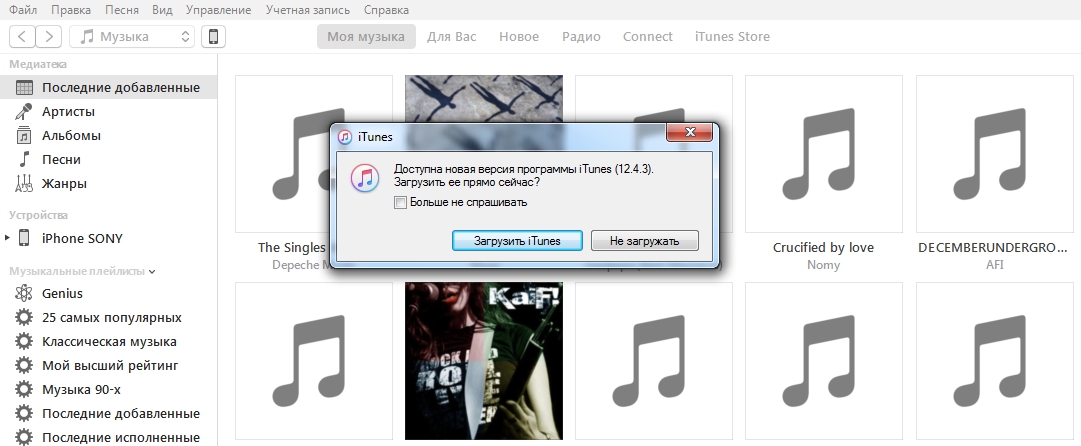
- ಆಂಟಿವೈರಸ್ನಿಂದ ಸಿಂಕ್ರೊನೈಸೇಶನ್ ಪ್ರಕ್ರಿಯೆಯನ್ನು ನಿರ್ಬಂಧಿಸಲಾಗಿದೆ. ನಿಮ್ಮ ರಕ್ಷಣೆಯನ್ನು ಆಫ್ ಮಾಡಿ ಮತ್ತು ಮತ್ತೆ ಧೈರ್ಯ ಮಾಡಿ. ಸಮಸ್ಯೆಯು ನಿಜವಾಗಿಯೂ ಆಂಟಿವೈರಸ್ನೊಂದಿಗೆ ಇದ್ದರೆ, ಮತ್ತೊಂದು ಪ್ರೋಗ್ರಾಂ ಅನ್ನು ಸ್ಥಾಪಿಸುವ ಬಗ್ಗೆ ಯೋಚಿಸಿ, ಏಕೆಂದರೆ ಐಫೋನ್ನ ಮಾಲೀಕರು ಸಾರ್ವಕಾಲಿಕ ಸಿಂಕ್ರೊನೈಸೇಶನ್ ಅನ್ನು ಎದುರಿಸಲು ಒತ್ತಾಯಿಸಲಾಗುತ್ತದೆ.
- ರೂಟರ್ ಸೆಟ್ಟಿಂಗ್ಗಳನ್ನು ತಪ್ಪಾಗಿ ಹೊಂದಿಸಲಾಗಿದೆ (Wi-Fi ಮೂಲಕ ಸಿಂಕ್ರೊನೈಸ್ ಮಾಡುವಾಗ).ಭದ್ರತಾ ಪ್ರಕಾರವನ್ನು ಹೊಂದಿಸಿ WPA-ವೈಯಕ್ತಿಕ, ಮತ್ತು ಎನ್ಕ್ರಿಪ್ಶನ್ ಪ್ರಕಾರವಾಗಿದೆ ಟಿಕೆಐಪಿ(ಅಲ್ಲ AES) ರೂಟರ್ ಸೆಟ್ಟಿಂಗ್ಗಳಲ್ಲಿ, ನೀವು ವೈರ್ಲೆಸ್ ನೆಟ್ವರ್ಕ್ ಆಪರೇಟಿಂಗ್ ಮೋಡ್ ಅನ್ನು ಬದಲಾಯಿಸಬೇಕು (ಐಟಂ ವೈರ್ಲೆಸ್ ಮೋಡ್) ಜೊತೆಗೆ ಆಟೋಮೇಲೆ ಬಿ/ಜಿ.
ತೀರ್ಮಾನ
ಸಂಗೀತವನ್ನು ಡೌನ್ಲೋಡ್ ಮಾಡಲು ನೀವು ಹೆಚ್ಚುವರಿ ಸಾಫ್ಟ್ವೇರ್ ಅನ್ನು ಬಳಸಬೇಕಾಗುತ್ತದೆ ಐಟ್ಯೂನ್ಸ್ಅನೇಕ ಹೊಸ ಆಪಲ್ ಬಳಕೆದಾರರನ್ನು ಗೊಂದಲಗೊಳಿಸುತ್ತದೆ. ಆದಾಗ್ಯೂ, ಅಪ್ಲಿಕೇಶನ್ ಐಟ್ಯೂನ್ಸ್ಪಿಸಿ ಮತ್ತು ಗ್ಯಾಜೆಟ್ ನಡುವೆ ಮಧ್ಯವರ್ತಿಯಾಗಿ ಕಾರ್ಯನಿರ್ವಹಿಸುವುದು ಭದ್ರತಾ ದೃಷ್ಟಿಕೋನದಿಂದ ಬಹಳ ಮುಖ್ಯವಾಗಿದೆ: ಈ ಪ್ರೋಗ್ರಾಂ ಮೂಲಕ ಸ್ಮಾರ್ಟ್ಫೋನ್ಗೆ ದುರುದ್ದೇಶಪೂರಿತ ಫೈಲ್ ಅನ್ನು ಡೌನ್ಲೋಡ್ ಮಾಡುವುದು ಕನಿಷ್ಠ ಅಪಾಯವಾಗಿದೆ. ಜೊತೆಗೆ, ಐಟ್ಯೂನ್ಸ್ಸಂಗೀತ ಕಡಲ್ಗಳ್ಳತನದ ವಿರುದ್ಧದ ಹೋರಾಟದಲ್ಲಿ Apple ನ ಪರಿಣಾಮಕಾರಿ ಸಾಧನಗಳಲ್ಲಿ ಒಂದಾಗಿದೆ, ಏಕೆಂದರೆ ಇದು ಸಂಗೀತವನ್ನು ಸಂಪೂರ್ಣವಾಗಿ ಕಾನೂನುಬದ್ಧವಾಗಿ ಮತ್ತು ಕಡಿಮೆ ಬೆಲೆಗೆ ವಿತರಿಸುತ್ತದೆ.
ಮುಂದಿನ ದಿನಗಳಲ್ಲಿ ಆಪಲ್ ಐಫೋನ್ಗೆ ಸಂಗೀತವನ್ನು ಡೌನ್ಲೋಡ್ ಮಾಡಲು ಇತರ ಉಚಿತ ಆಯ್ಕೆಗಳನ್ನು ಒದಗಿಸುವ ಯಾವುದೇ ಪೂರ್ವಾಪೇಕ್ಷಿತಗಳಿಲ್ಲ - ಆದ್ದರಿಂದ, ಪ್ರತಿ ಆಪಲ್ ಬಳಕೆದಾರರು ಐಟ್ಯೂನ್ಸ್ನೊಂದಿಗೆ ಸಂಭವನೀಯ ಸಮಸ್ಯೆಗಳನ್ನು ಸಿಂಕ್ರೊನೈಸ್ ಮಾಡುವ ಮತ್ತು ಸರಿಪಡಿಸುವ ವಿಧಾನಗಳ ಬಗ್ಗೆ ತಿಳಿದಿರಬೇಕು.
ಒಂದು ಸಮಯದಲ್ಲಿ, ಎರಡು ಐಫೋನ್ಗಳಲ್ಲಿ ಡೇಟಾವನ್ನು ಸಂಯೋಜಿಸುವ ಅಗತ್ಯವನ್ನು ನಾನು ಆಗಾಗ್ಗೆ ಎದುರಿಸಿದೆ, ಒಂದು ಫೋನ್ ಕೆಲಸ ಮಾಡುವಾಗ ಮತ್ತು ಇನ್ನೊಂದು ವೈಯಕ್ತಿಕವಾಗಿದೆ. ಅಂತಹ ಯಾವುದೇ ಪ್ರಮಾಣಿತ ಪರಿಹಾರವಿಲ್ಲ: ನೀವು ಬ್ಯಾಕ್ಅಪ್ ನಕಲನ್ನು ರಚಿಸಬೇಕಾಗಿದೆ, ನಂತರ ಸ್ಮಾರ್ಟ್ಫೋನ್ಗಳಲ್ಲಿ ಒಂದನ್ನು ಫಾರ್ಮ್ಯಾಟ್ ಮಾಡಿ ಮತ್ತು ಅದನ್ನು ಬ್ಯಾಕ್ಅಪ್ನಿಂದ ಮರುಸ್ಥಾಪಿಸಿ. ಇದು ಉದ್ದವಾಗಿದೆ, ಕಷ್ಟಕರವಾಗಿದೆ ಮತ್ತು ನನ್ನ ಸಮಸ್ಯೆಯನ್ನು ಪರಿಹರಿಸುವುದಿಲ್ಲ.
ಇಲ್ಲಿ ಮೂರನೇ ವ್ಯಕ್ತಿಯ ಪರಿಹಾರವು AnyTrans ಅಪ್ಲಿಕೇಶನ್ನ ರೂಪದಲ್ಲಿ ರಕ್ಷಣೆಗೆ ಬಂದಿತು. ಈ ಪ್ರೋಗ್ರಾಂ ಐಟ್ಯೂನ್ಸ್ಗೆ ಪೂರ್ಣ ಪ್ರಮಾಣದ ಬದಲಿಯಾಗಿಲ್ಲ, ಆದರೆ ಅನೇಕ ಉಪಯುಕ್ತ ವೈಶಿಷ್ಟ್ಯಗಳನ್ನು ಸಹ ಹೊಂದಿದೆ - ಉದಾಹರಣೆಗೆ, ನಾವು ಮೊದಲು ಬರೆದ YouTube ನಿಂದ ವೀಡಿಯೊಗಳ ಉಚಿತ ಡೌನ್ಲೋಡ್. ಈಗ ನಾನು ಎರಡು ಐಒಎಸ್ ಸಾಧನಗಳಲ್ಲಿ ಡೇಟಾವನ್ನು ವಿಲೀನಗೊಳಿಸುವ ಸಾಧ್ಯತೆಯನ್ನು ಕಂಡುಹಿಡಿದಿದ್ದೇನೆ, ಆದರೆ ಅವುಗಳಲ್ಲಿ ಒಂದನ್ನು ಸಂಪೂರ್ಣವಾಗಿ ಕ್ಲೋನಿಂಗ್ ಮಾಡಿದ್ದೇನೆ.

ಡೇಟಾವನ್ನು ವಿಲೀನಗೊಳಿಸುವ ಮೆನುವನ್ನು ವಿಲೀನ ಸಾಧನ ಎಂದು ಕರೆಯಲಾಗುತ್ತದೆ. ನಾವು ಎರಡು ಐಫೋನ್ಗಳನ್ನು ಕಂಪ್ಯೂಟರ್ಗೆ ಸಂಪರ್ಕಿಸುತ್ತೇವೆ ಮತ್ತು ಅಪ್ಲಿಕೇಶನ್ ಪ್ರತಿಯೊಂದರ ಮಾಹಿತಿಯನ್ನು ವಿಶ್ಲೇಷಿಸುವವರೆಗೆ ಸ್ವಲ್ಪ ಕಾಯಿರಿ. ಮುಂದಿನ ಹಂತದಲ್ಲಿ, ಯಾವ ಸಾಧನಗಳನ್ನು ಸಂಯೋಜಿಸಬೇಕೆಂದು ನಾವು ಆಯ್ಕೆ ಮಾಡುತ್ತೇವೆ.

ಇದರ ನಂತರ, ಡೇಟಾವನ್ನು ಸಂಯೋಜಿಸಲು ನಾವು ವರ್ಗಗಳನ್ನು ಗುರುತಿಸುತ್ತೇವೆ.

ವಿಲೀನ ಪ್ರಕ್ರಿಯೆಯು ಪ್ರಾರಂಭವಾಗುತ್ತದೆ, ಇದು ನೀವು ಎಷ್ಟು ಮಾಹಿತಿಯನ್ನು ವರ್ಗಾಯಿಸಲು ಬಯಸುತ್ತೀರಿ ಎಂಬುದರ ಆಧಾರದ ಮೇಲೆ ಒಂದೆರಡು ನಿಮಿಷಗಳಿಂದ ಒಂದು ಗಂಟೆಯವರೆಗೆ ತೆಗೆದುಕೊಳ್ಳುತ್ತದೆ. ಪರಿಣಾಮವಾಗಿ, ನಾವು ಒಂದು ಐಫೋನ್ ಅನ್ನು ಪಡೆಯುತ್ತೇವೆ, ಅಲ್ಲಿ ಎರಡು ಸ್ಮಾರ್ಟ್ಫೋನ್ಗಳಿಂದ ಮಾಹಿತಿಯನ್ನು ಏಕಕಾಲದಲ್ಲಿ ಸಂಗ್ರಹಿಸಲಾಗುತ್ತದೆ ಮತ್ತು ಯಾವುದೇ ಡೇಟಾ ಕಳೆದುಹೋಗುವುದಿಲ್ಲ.
AnyTrans ಅನ್ನು ಬಳಸಿಕೊಂಡು, ನೀವು ಎರಡು ಸಾಧನಗಳನ್ನು ಸಂಯೋಜಿಸಲು ಮಾತ್ರವಲ್ಲ, ಅವುಗಳಲ್ಲಿ ಒಂದನ್ನು ಇನ್ನೊಂದಕ್ಕೆ ಕ್ಲೋನ್ ಮಾಡಬಹುದು, ನಂತರದ ಮಾಹಿತಿಯನ್ನು ಸಂಪೂರ್ಣವಾಗಿ ಬದಲಾಯಿಸಬಹುದು. ನೀವು ಸಹಜವಾಗಿ, ಮೊದಲು ಐಕ್ಲೌಡ್ ಅಥವಾ ಐಟ್ಯೂನ್ಸ್ನಲ್ಲಿ ಬ್ಯಾಕಪ್ ಮಾಡಬಹುದು, ನಂತರ ಎರಡನೇ ಫೋನ್ ಅನ್ನು ಮರುಹೊಂದಿಸಿ, ನಕಲಿನಿಂದ ಮರುಸ್ಥಾಪಿಸಬಹುದು - ಇದು ಸಾರ್ವಕಾಲಿಕ. ಇದು ಇಲ್ಲಿ ವೇಗವಾಗಿದೆ, ಆದರೆ ಇದು ವಿಲೀನಗೊಳಿಸುವಿಕೆಯೊಂದಿಗೆ ಸಾದೃಶ್ಯದ ಮೂಲಕ ಕಾರ್ಯನಿರ್ವಹಿಸುತ್ತದೆ: ಸಾಧನಗಳನ್ನು ಆಯ್ಕೆಮಾಡಿ - ವಿಭಾಗಗಳು - "ಕ್ಲೋನಿಂಗ್" ಅನ್ನು ಪ್ರಾರಂಭಿಸಿ.

ಸಾಮಾನ್ಯವಾಗಿ, ಅಪ್ಲಿಕೇಶನ್ ಉಪಯುಕ್ತ ಮತ್ತು ಬಹುಕ್ರಿಯಾತ್ಮಕವಾಗಿದೆ, ಖರ್ಚು ಮಾಡಿದ ಹಣಕ್ಕೆ ಯೋಗ್ಯವಾಗಿದೆ ಎಂದು ಮತ್ತೊಮ್ಮೆ ನನಗೆ ಮನವರಿಕೆಯಾಗಿದೆ. ಆದಾಗ್ಯೂ, ನೀವು ಉಚಿತ ಆವೃತ್ತಿಯೊಂದಿಗೆ ಪಡೆಯಬಹುದು, ಆದಾಗ್ಯೂ ಎಲ್ಲಾ ಕಾರ್ಯಗಳು ಲಭ್ಯವಿರುವುದಿಲ್ಲ. ನೀವು ಇದನ್ನು ಮ್ಯಾಕ್ ಮತ್ತು ಎರಡಕ್ಕೂ ಡೌನ್ಲೋಡ್ ಮಾಡಬಹುದು


























